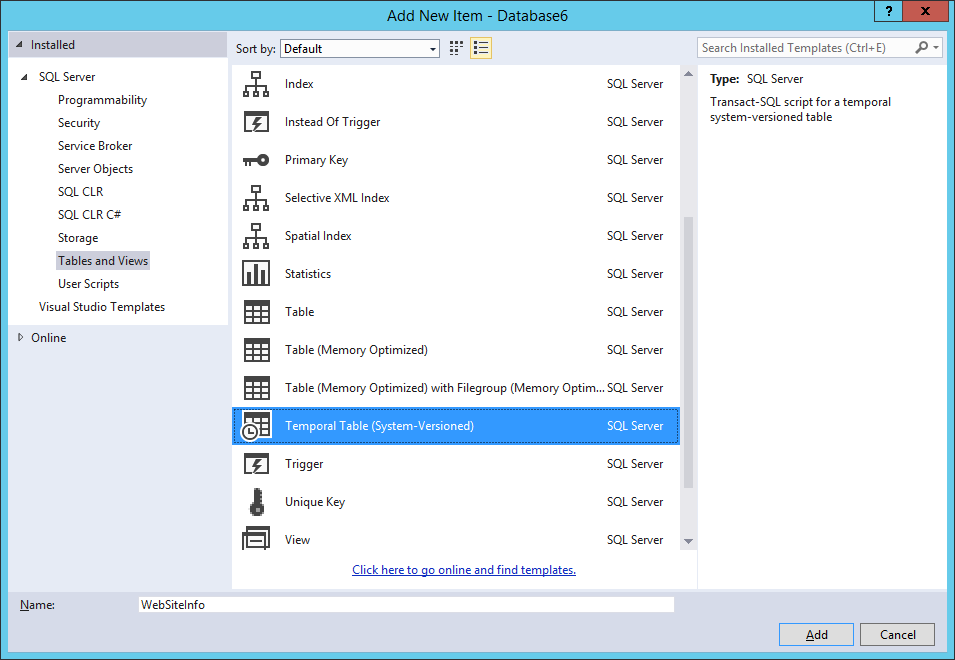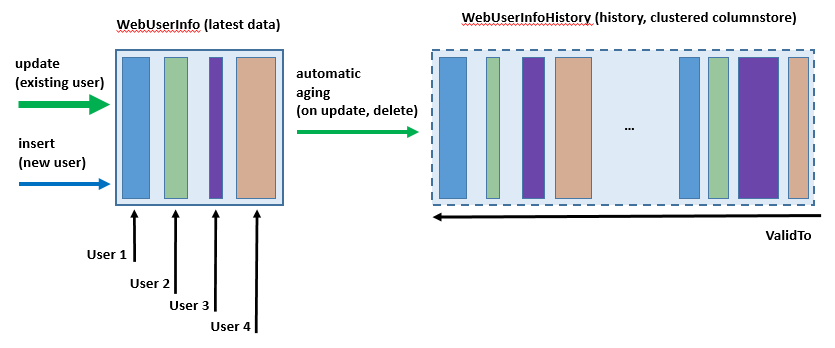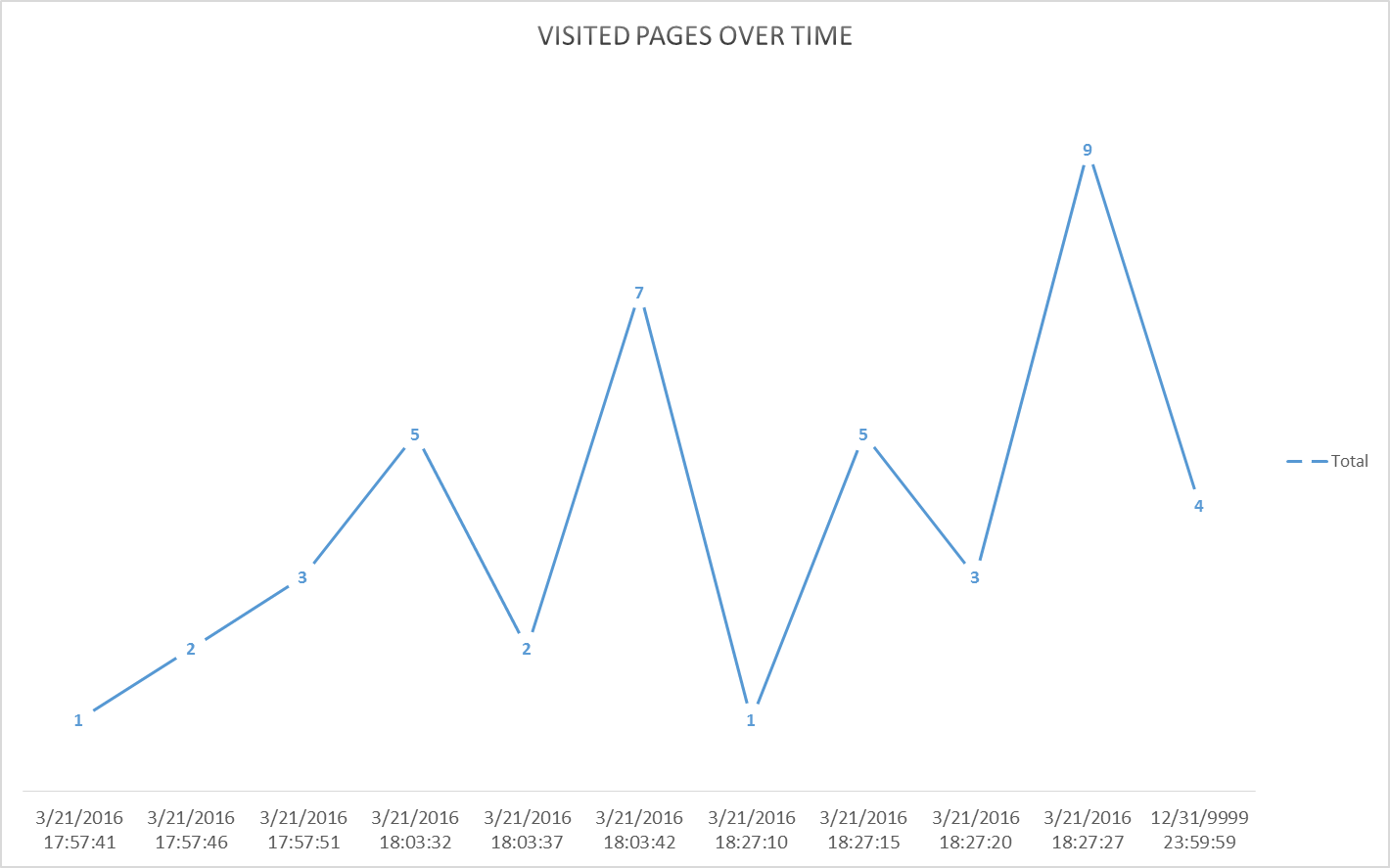Remarque
L’accès à cette page nécessite une autorisation. Vous pouvez essayer de vous connecter ou de modifier des répertoires.
L’accès à cette page nécessite une autorisation. Vous pouvez essayer de modifier des répertoires.
S’applique à :Base de données SQL
Azure SQL Managed Instance
Base de données Azure SQL dans Fabric
Les tableaux temporels sont une fonctionnalité de programmation qui vous permet de suivre et d'analyser l'historique complet des changements dans vos données, sans avoir besoin d'un codage personnalisé. Les tables temporelles conservent les données étroitement liées au contexte temporel afin que les faits stockés puissent être interprétés comme étant valides uniquement dans une période spécifique. Cette propriété des tables temporelles offre une analyse efficace basée sur le temps et permet d’obtenir des informations à partir de l’évolution des données.
Scénario temporel
Cet article illustre les étapes permettant d’utiliser les tables temporelles dans un scénario d’application. Supposons que vous voulez effectuer le suivi de l’activité utilisateur sur un nouveau site web en cours de développement ou sur un site web existant que vous voulez enrichir avec l’analyse de l’activité utilisateur. Dans cet exemple simplifié, nous partons du principe que le nombre de pages web visitées pendant une période de temps est un indicateur qui doit être capturé et analysé dans la base de données du site web hébergée sur Azure SQL Database ou Azure SQL Managed Instance. L’objectif de l’analyse de l’historique de l’activité utilisateur est d’obtenir des informations pour redessiner le site web et fournir une meilleure expérience pour les visiteurs.
Le modèle de base de données pour ce scénario est simple : la mesure de l’activité utilisateur est représentée par un champ d’entier unique, PageVisited, et est capturée en même temps que des informations de base sur le profil utilisateur. En outre, pour l’analyse temporelle, vous conservez une série de lignes pour chaque utilisateur, où chaque ligne représente le nombre de pages visitées par un utilisateur au cours d’une période spécifique.
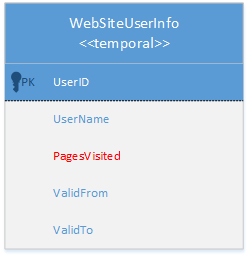
Heureusement, vous n’avez pas besoin d’intervenir sur votre application pour gérer les informations de cette activité. Avec les tables temporelles, ce processus est automatise, ce qui vous offre une grande souplesse pour concevoir le site web et davantage de temps pour vous concentrer sur l’analyse des données. La seule chose que vous avez à faire est de garantir que la table WebSiteInfo est configurée en tant que table temporelle avec versions gérées par le système. Les étapes à suivre pour utiliser les tables temporelles dans ce scénario sont décrites ci-dessous.
Étape 1 : Configurer les tables comme tables temporelles
Selon que vous commencez le développement d’une nouvelle application ou que vous mettez à niveau une application existante, vous créez des tables temporelles ou vous modifiez des tables existantes en ajoutant des attributs temporels. En général, votre scénario peut être une combinaison de ces deux options. Effectuez ces actions à l’aide de SQL Server Management Studio (SSMS),de SQL Server Data Tools (SSDT), de l’extension mssql pour Visual Studio Code ou d’un autre outil de développement Transact-SQL.
Important
Utilisez toujours la dernière version de SQL Server Management Studio.
Créer une table
Utilisez l’élément de menu contextuel New System-Versioned Table dans l’Explorateur d’objets SSMS pour ouvrir l’éditeur de requête avec un script de modèle de table temporelle, puis utilisez Spécifier des valeurs pour les paramètres du modèle (Ctrl+Maj+M) pour remplir le modèle :
Dans SSDT, choisissez le modèle « Table temporelle (Système par version) » quand vous ajoutez de nouveaux éléments au projet de base de données. Cette opération ouvre le concepteur de tables et vous permet de spécifier facilement la disposition de la table :
Vous pouvez également créer une table temporelle en spécifiant directement les instructions Transact-SQL, comme illustré dans l’exemple suivant. Les éléments obligatoires de chaque table temporelle sont la
PERIODdéfinition et laSYSTEM_VERSIONINGclause avec une référence à une autre table utilisateur qui stocke les versions de lignes historiques :CREATE TABLE WebsiteUserInfo ( [UserID] int NOT NULL PRIMARY KEY CLUSTERED , [UserName] nvarchar(100) NOT NULL , [PagesVisited] int NOT NULL , [ValidFrom] datetime2 (0) GENERATED ALWAYS AS ROW START , [ValidTo] datetime2 (0) GENERATED ALWAYS AS ROW END , PERIOD FOR SYSTEM_TIME (ValidFrom, ValidTo) ) WITH (SYSTEM_VERSIONING = ON (HISTORY_TABLE = dbo.WebsiteUserInfoHistory));
Table d’historique par défaut
Quand vous créez une table temporelle avec versions gérées par le système, la table d’historique associée avec la configuration par défaut est automatiquement créée. La table d’historique par défaut contient un index cluster arbre B (B-tree) sur les colonnes de période (début, fin) pour lequel la compression de page est activée. Cette configuration est optimale pour la plupart des scénarios dans lesquels les tables temporelles sont utilisées, en particulier pour l’ audit des données.
Dans ce cas particulier, nous voulons effectuer une analyse temporelle des tendances sur un historique de données plus long et avec des jeux de données plus volumineux, le choix du stockage pour la table d’historique est donc un index cluster columnstore. L’index cluster columnstore fournit une bonne compression et des performances optimales pour les requêtes analytiques. Les tables temporelles vous donnent la possibilité de configurer complètement indépendamment des index sur les tables actuelles et temporelles.
Note
Des index Columnstore sont disponibles aux niveaux Critique pour l'entreprise, Usage général et Premium, ainsi que Standard, S3 et versions supérieures.
Le script suivant montre comment l’index par défaut sur la table d’historique peut être modifié en index cluster columnstore :
CREATE CLUSTERED COLUMNSTORE INDEX IX_WebsiteUserInfoHistory
ON dbo.WebsiteUserInfoHistory
WITH (DROP_EXISTING = ON);
Les tables temporelles sont représentées dans l’Explorateur d’objets avec une icône spécifique pour faciliter l’identification, tandis que la table d’historique s’affiche comme un nœud enfant.
Transformer une table existante en table temporelle
Nous allons aborder le scénario de remplacement dans lequel la WebsiteUserInfo table existe déjà, mais n’a pas été conçu pour conserver un historique des modifications. Dans ce cas, vous pouvez simplement étendre la table existante pour qu’elle devienne temporelle, comme indiqué dans l’exemple suivant :
ALTER TABLE WebsiteUserInfo
ADD
ValidFrom datetime2 (0) GENERATED ALWAYS AS ROW START HIDDEN
constraint DF_ValidFrom DEFAULT DATEADD(SECOND, -1, SYSUTCDATETIME())
, ValidTo datetime2 (0) GENERATED ALWAYS AS ROW END HIDDEN
constraint DF_ValidTo DEFAULT '9999.12.31 23:59:59.99'
, PERIOD FOR SYSTEM_TIME (ValidFrom, ValidTo);
ALTER TABLE WebsiteUserInfo
SET (SYSTEM_VERSIONING = ON (HISTORY_TABLE = dbo.WebsiteUserInfoHistory));
GO
CREATE CLUSTERED COLUMNSTORE INDEX IX_WebsiteUserInfoHistory
ON dbo.WebsiteUserInfoHistory
WITH (DROP_EXISTING = ON);
Étape 2 : Exécuter régulièrement votre charge de travail
Le principal avantage des tables temporelles est que vous n’avez pas besoin de modifier ou d’ajuster votre site web de quelque façon que ce soit pour effectuer le suivi des modifications. Une fois créées, les tables temporelles conservent en toute transparence les versions précédentes des lignes chaque fois que vous effectuez des modifications sur vos données.
Pour utiliser le suivi automatique des modifications pour ce scénario particulier, nous allons simplement mettre à jour la colonne PagesVisited chaque fois qu’un utilisateur termine sa session sur le site web :
UPDATE WebsiteUserInfo SET [PagesVisited] = 5
WHERE [UserID] = 1;
Notez que la requête de mise à jour n’a pas besoin de connaître l’heure exacte à laquelle s’est produite l’opération réelle, ni comment les données historiques sont conservées pour une future analyse. Les deux aspects sont gérés automatiquement. Le diagramme suivant illustre la façon dont les données d’historique sont générées à chaque mise à jour.
Étape 3 : Analyser les données historiques
Une fois que la gestion de version des tables temporelles par le système est activée, il vous suffit d’une seule requête pour analyser les données historiques. Dans cet article, nous fournissons des exemples de scénarios d’analyse courants. Pour connaître tous les détails, explorez les diverses options introduites avec la clause FOR SYSTEM_TIME.
Pour afficher les 10 principaux utilisateurs classés par nombre de pages web visitées durant la dernière heure, exécutez cette requête :
DECLARE @hourAgo datetime2 = DATEADD(HOUR, -1, SYSUTCDATETIME());
SELECT TOP 10 * FROM dbo.WebsiteUserInfo FOR SYSTEM_TIME AS OF @hourAgo
ORDER BY PagesVisited DESC
Vous pouvez facilement modifier cette requête pour analyser les visites du site au cours du dernier jour, du dernier mois ou à n’importe quel moment dans le passé.
Pour effectuer l’analyse statistique de base du jour précédent, utilisez l’exemple suivant :
DECLARE @twoDaysAgo datetime2 = DATEADD(DAY, -2, SYSUTCDATETIME());
DECLARE @aDayAgo datetime2 = DATEADD(DAY, -1, SYSUTCDATETIME());
SELECT UserID, SUM (PagesVisited) as TotalVisitedPages, AVG (PagesVisited) as AverageVisitedPages,
MAX (PagesVisited) AS MaxVisitedPages, MIN (PagesVisited) AS MinVisitedPages,
STDEV (PagesVisited) as StDevVisitedPages
FROM dbo.WebsiteUserInfo
FOR SYSTEM_TIME BETWEEN @twoDaysAgo AND @aDayAgo
GROUP BY UserId
Pour rechercher les activités d’un utilisateur spécifique dans une période de temps, utilisez la clause CONTAINED IN :
DECLARE @hourAgo datetime2 = DATEADD(HOUR, -1, SYSUTCDATETIME());
DECLARE @twoHoursAgo datetime2 = DATEADD(HOUR, -2, SYSUTCDATETIME());
SELECT * FROM dbo.WebsiteUserInfo
FOR SYSTEM_TIME CONTAINED IN (@twoHoursAgo, @hourAgo)
WHERE [UserID] = 1;
La visualisation graphique est particulièrement pratique pour les requêtes temporelles, car vous pouvez afficher les tendances et les modèles d’utilisation de façon intuitive très facilement :
Modifier le schéma de la table
En règle générale, vous devez modifier le schéma de table temporelle pendant le développement d’applications. Pour cela, exécutez simplement des instructions régulières ALTER TABLE et Azure SQL Database ou Azure SQL Managed Instance propage correctement les modifications apportées à la table d’historique.
Le script suivant montre comment ajouter un attribut supplémentaire pour le suivi :
/*Add new column for tracking source IP address*/
ALTER TABLE dbo.WebsiteUserInfo
ADD [IPAddress] varchar(128) NOT NULL CONSTRAINT DF_Address DEFAULT 'N/A';
De même, vous pouvez modifier la définition de colonne pendant que votre charge de travail est active :
/*Increase the length of name column*/
ALTER TABLE dbo.WebsiteUserInfo
ALTER COLUMN UserName nvarchar(256) NOT NULL;
Enfin, vous pouvez supprimer une colonne dont vous n’avez plus besoin.
/*Drop unnecessary column */
ALTER TABLE dbo.WebsiteUserInfo
DROP COLUMN TemporaryColumn;
Vous pouvez également utiliser la dernière version de SSDT pour modifier un schéma de table temporelle quand vous êtes connecté à la base de données (mode en ligne) ou dans le cadre du projet de base de données (mode hors connexion).
Contrôler la conservation des données historiques
Avec les tables temporelles avec versions gérées par le système, la table d’historique peut augmenter la taille de la base de données davantage que les tables normales. Une table d’historique volumineuse et qui ne cesse de croître peut devenir un problème en termes de coûts de stockage purs et parce qu’elle nuit aux performances d’interrogation temporelle. Par conséquent, le développement d’une stratégie de rétention des données pour gérer les données dans la table d’historique est un aspect important de la planification et de la gestion du cycle de vie de chaque table temporelle. Tenez compte des approches suivantes pour la gestion des données historiques dans la table temporelle :
Remarks
Dans les deux bases de données Azure SQL configuré pour la mise en miroir dans Fabric et base de données SQL Fabric, vous pouvez créer des tables temporelles, mais les tables d’historique respectives ne sont pas mises en miroir vers Fabric OneLake. Pour un comportement spécifique autour de la définition de l’indicateur de SYSTEM_VERSIONING sur les tables temporelles, consultez Créer une table temporelle avec version système.